| وŒپç»é›†وˆگ
(CI) وک¯ن¸€ç§چه¼€هڈ‘ه®è·µï¼Œه®ƒé¼“هٹ±ه¼€هڈ‘ن؛؛ه‘که®ڑوœںه°†ن»–ن»¬çڑ„ن»£ç پو›´و”¹وڈگن؛¤هˆ°ه…±ن؛«هکه‚¨ه؛“,é€ڑه¸¸و¯ڈه¤©وڈگن؛¤ه‡ و¬،م€‚ه½“ه†²çھپن»چ然相ه¯¹ه®¹وک“解ه†³و—¶ï¼Œه°½و—©وڈگن؛¤ه¹¶ç»ڈه¸¸ه¸®هٹ©ه›¢éکںéپ؟ه…چوٹ€وœ¯ه€؛هٹ،ه¹¶ه؟«é€ںهڈ‘çژ°é—®é¢کم€‚
ن½؟用 CI,و¯ڈو¬،ن»£ç پوڈگن؛¤éƒ½ن¼ڑ触هڈ‘ن¸€ن¸ھو„ه»؛ن»£ç په’Œè؟گè،Œوµ‹è¯•çڑ„è‡ھهٹ¨هŒ–è؟‡ç¨‹م€‚ه¦‚وœو‰€وœ‰و£€وں¥éƒ½é€ڑè؟‡ï¼Œè¯¥è؟‡ç¨‹ç”ڑ至هڈ¯ن»¥éƒ¨ç½²و›´و–°çڑ„ن»£ç پ,è؟™ç§چهپڑو³•ç§°ن¸؛وŒپç»ن؛¤ن»ک
(CD)م€‚
ه¼€هڈ‘ APIï¼ںPostman وڈگن¾›ه†…ç½®ه·¥ه…·ï¼Œهڈ¯ه°†و‚¨çڑ„ API ن¸ژن¸€ن؛›وœ€ه¹؟و³›ن½؟用çڑ„وŒپç»é›†وˆگ
(CI) ه·¥ه…·ï¼ˆهŒ…و‹¬ Travis CI)集وˆگم€‚ن¸؛ API 设置 CI 集وˆگهگژ,و‚¨هڈ¯ن»¥هœ¨ Postman
ن¸وں¥çœ‹و„ه»؛çٹ¶و€پوˆ–هگ¯هٹ¨و–°و„ه»؛م€‚و‚¨è؟کهڈ¯ن»¥ن½؟用 Newman ن½œن¸؛ CI ç®،éپ“çڑ„ن¸€éƒ¨هˆ†è؟گè،Œ API
وµ‹è¯•م€‚è¦پن؛†è§£و›´ه¤ڑن؟،وپ¯ï¼Œè¯·هڈ‚éک…CI 集وˆگم€‚
ن½؟用 Travis CI è؟گè،Œ Postman وµ‹è¯•
é€ڑه¸¸ï¼Œه°†Postman وµ‹è¯•ن¸ژ Travis CI 集وˆگن¸ژهœ¨ Jenkinsم€پAppVeyor
وˆ–ن»»ن½•ه…¶ن»–و„ه»؛ç³»ç»ںن¸ٹè؟گè،Œçڑ„è؟‡ç¨‹ç›¸هگŒم€‚و‚¨ه°†è®¾ç½® CI é…چç½®ن»¥هœ¨ه¼€ه§‹و„ه»؛و—¶è؟گè،Œ shell ه‘½ن»¤م€‚该ه‘½ن»¤وک¯ن¸€ن¸ھNewman
è„ڑوœ¬ï¼Œه®ƒè؟گè،ŒهŒ…هگ«وµ‹è¯•çڑ„集هگˆه¹¶è؟”ه›è®°ه½•هœ¨ CI ç³»ç»ںن¸çڑ„é€ڑè؟‡وˆ–ه¤±è´¥é€€ه‡؛ن»£ç پم€‚
و¤ç¤؛ن¾‹هگ‘و‚¨ه±•ç¤؛ه¦‚ن½•ه°† Postman ن¸ژTravis CI集وˆگ,è؟™وک¯ن¸€ن¸ھه¼€هڈ‘ه›¢éکں用ن؛ژè‡ھهٹ¨و„ه»؛ه’Œوµ‹è¯•ن»£ç پو›´و”¹çڑ„وŒپç»é›†وˆگه¹³هڈ°م€‚ه®Œوˆگهگژ,Travis
CI ه°†هœ¨و‚¨و¯ڈو¬،وڈگن؛¤هˆ° GitHub هکه‚¨ه؛“و—¶è؟گè،Œو‚¨çڑ„وµ‹è¯•م€‚
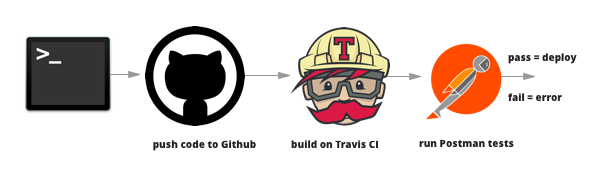
ه…¥é—¨
1.ن¸؛و‚¨çڑ„وµ‹è¯•é€‰و‹© Postman 集هگˆم€‚هœ¨ه¤§ه¤ڑو•°وƒ…ه†µن¸‹ï¼Œو‚¨çڑ„وµ‹è¯•ن¸ه·²ç»ڈوœ‰ن¸€ن¸ھ Postman
集هگˆم€‚ه¯¹ن؛ژو¤ç¤؛ن¾‹ï¼Œو‚¨هڈ¯ن»¥é€ڑè؟‡é€‰و‹©ن¸‹é¢çڑ„Run in PostmanوŒ‰é’®ه°†ç¤؛ن¾‹â€œHello Worldâ€é›†هگˆه¯¼ه…¥و‚¨çڑ„ه·¥ن½œهŒ؛م€‚
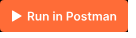
2.设置 GitHub هکه‚¨ه؛“م€‚Travis CI ه¯¹ن؛ژ GitHub ن¸ٹçڑ„ه¼€و؛گé،¹ç›®وک¯ه…چè´¹çڑ„م€‚ه¯¹ن؛ژو¤ç¤؛ن¾‹ï¼Œو‚¨ه°†ن½؟用
Postman وµ‹è¯•ه°†é›†هگˆهکه‚¨هœ¨ه…¬ه…± GitHub هکه‚¨ه؛“ن¸م€‚هœ¨ GitHub ن¸ٹهˆ›ه»؛ن¸€ن¸ھو–°çڑ„ه…¬ه…±هکه‚¨ه؛“ه¹¶ه°†é،¹ç›®ه…‹éڑ†هˆ°و‚¨çڑ„وœ¬هœ°ç³»ç»ںم€‚
3.设置 Travis CIï¼ڑوŒ‰ç…§Travis CI ه…¥é—¨وŒ‡هچ—è؟›è،Œه®Œو•´çڑ„و¼”练م€‚و‚¨éœ€è¦پç™»ه½• Travis
CIه¹¶ن¸؛و‚¨çڑ„و–°ه…¬ه…± GitHub هکه‚¨ه؛“و؟€و´» Travis CI 集وˆگم€‚
ه°† Postman è؟وژ¥هˆ° Travis CI
1.ه°†â€œHello Worldâ€é›†هگˆه¯¼ه‡؛ن¸؛ JSON و–‡ن»¶ه¹¶é‡چه‘½هگچه¯¼ه‡؛çڑ„و–‡ن»¶hello_world.postman_collection.jsonم€‚
2.هœ¨وœ¬هœ°é،¹ç›®çڑ„و ¹ç›®ه½•ن¸‹هˆ›ه»؛ن¸€ن¸ھو–‡ن»¶ه¤¹tests,ه¹¶ه°†ه¯¼ه‡؛çڑ„ JSON و–‡ن»¶ç§»هٹ¨هˆ°و–°testsو–‡ن»¶ه¤¹ن¸م€‚
.
└── tests
└── hello_world.postman_collection.json
|
ه¦‚وœو‚¨çڑ„集هگˆن½؟用çژ¯ه¢ƒï¼Œو‚¨è؟که؛”该ه°†çژ¯ه¢ƒه¯¼ه‡؛ن¸؛ JSON و–‡ن»¶ه¹¶ه°†ه…¶ç§»هٹ¨هˆ°testsو–‡ن»¶ه¤¹ن¸م€‚
3..travis.ymlهœ¨é،¹ç›®هکه‚¨ه؛“çڑ„و ¹ç›®ه½•ن¸‹هˆ›ه»؛ن¸€ن¸ھهگچن¸؛çڑ„و–°و–‡ن»¶م€‚و‚¨ه°†ن½؟用و¤و–‡ن»¶ه‘ٹ诉 Travis
CI و‚¨çڑ„é،¹ç›®çڑ„编程è¯è¨€ن»¥هڈٹه¦‚ن½•و„ه»؛ه®ƒم€‚
.
├── .travis.yml
└── tests
└── hello_world.postman_collection.json
|
و„ه»؛è؟‡ç¨‹çڑ„ن»»ن½•و¥éھ¤éƒ½هڈ¯ن»¥ه®ڑهˆ¶م€‚و–‡ن»¶ن¸çڑ„è„ڑوœ¬.travis.ymlه°†هœ¨و‚¨ن¸‹و¬،وڈگن؛¤ه¹¶ه°†و›´و”¹وژ¨é€پهˆ°و‚¨çڑ„هکه‚¨ه؛“و—¶و‰§è،Œم€‚
4.هœ¨è¯¥.travis.ymlو–‡ن»¶ن¸ï¼Œهœ¨ CI çژ¯ه¢ƒن¸هگ‘ Newman و·»هٹ ن¸€ن¸ھه‘½ن»¤install,然هگژو·»هٹ ن¸€ن¸ھscriptه‘ٹ诉
Newman è؟گè،Œ Postman وµ‹è¯•ï¼ˆو‚¨ه°†ه…¶و”¾هœ¨testsو–‡ن»¶ه¤¹ن¸ï¼‰م€‚
ç”±ن؛ژ Travis CI ن¸چçں¥éپ“ Newman و‰€هœ¨çڑ„ن½چ置,ه› و¤و‚¨éœ€è¦پو›´و–°PATH. هœ¨و¤ç¤؛ن¾‹ن¸ï¼Œè¯¥newmanه·¥ه…·ن½چن؛ژ.binو–‡ن»¶ه¤¹ن¸çڑ„node_modulesو–‡ن»¶ه¤¹ن¸م€‚
ه¯¹ن؛ژو¤ç¤؛ن¾‹ï¼Œو‚¨çڑ„.travis.ymlو–‡ن»¶ه؛”ه¦‚ن¸‹و‰€ç¤؛ï¼ڑ
language: node_js
node_js:
- "16.13.2"
install:
- npm install newman
before_script:
- node --version
- npm --version
- node_modules/.bin/newman --version
script:
- node_modules/.bin/newman run tests/hello_world.postman_collection.json
|
请و³¨و„ڈ,ه¦‚وœو‚¨ه¯¼ه‡؛ن؛†çژ¯ه¢ƒï¼Œهˆ™è؟ک需è¦په°†ه…¶و·»هٹ هˆ°è„ڑوœ¬ن¸ï¼ڑ
script:
- node_modules/.bin/newman run tests/hello_world.postman_collection.json -e tests/tests.postman_environment.json
|
5.ه°†و‰€وœ‰و›´و”¹وڈگن؛¤هˆ°و‚¨çڑ„وœ¬هœ°é،¹ç›®ه¹¶ه°†ه®ƒن»¬وژ¨é€پهˆ°و‚¨çڑ„ه…¬ه…± GitHub هکه‚¨ه؛“م€‚
و¯ڈو¬،و‚¨ه°†وڈگن؛¤وڈگن؛¤هˆ°و‚¨çڑ„هکه‚¨ه؛“و—¶ï¼ŒTravis CI 都ن¼ڑè‡ھهٹ¨è§¦هڈ‘و„ه»؛ه¹¶è؟گè،Œو‚¨çڑ„وµ‹è¯•م€‚ه¯¼èˆھهˆ°Travis
CI ن»ھè،¨و؟ن»¥وں¥çœ‹و„ه»؛çڑ„çٹ¶و€پم€‚ه¦‚وœن¸€هˆ‡é،؛هˆ©ï¼Œو‚¨çڑ„و„ه»؛وˆگهٹںé€ڑè؟‡م€‚

ن؟®ه¤چوµ‹è¯•ه¤±è´¥
è¦پوں¥çœ‹وµ‹è¯•ه¤±è´¥و—¶çڑ„وƒ…ه†µï¼Œè¯·هœ¨ Postman ن¸ه¯¹ه¯¼ه…¥çڑ„“Hello Wordâ€é›†هگˆè؟›è،Œو›´و”¹ï¼Œن»¥ن¾؟ه…¶ن¸ن¸€ن¸ھوµ‹è¯•ن¸و–م€‚
1.و‰“ه¼€é›†هگˆï¼Œé€‰و‹©â€œHello Worldâ€è¯·و±‚,然هگژ选و‹©وµ‹è¯•é€‰é،¹هچ،م€‚
2.و›´و”¹وœ€ç»ˆوµ‹è¯•ï¼Œن½؟ه…¶وں¥و‰¾و–‡وœ¬â€œه¤§ه®¶ه¥½ï¼پ†而ن¸چوک¯â€œن½ ه¥½ï¼Œن¸–ç•Œï¼پâ€
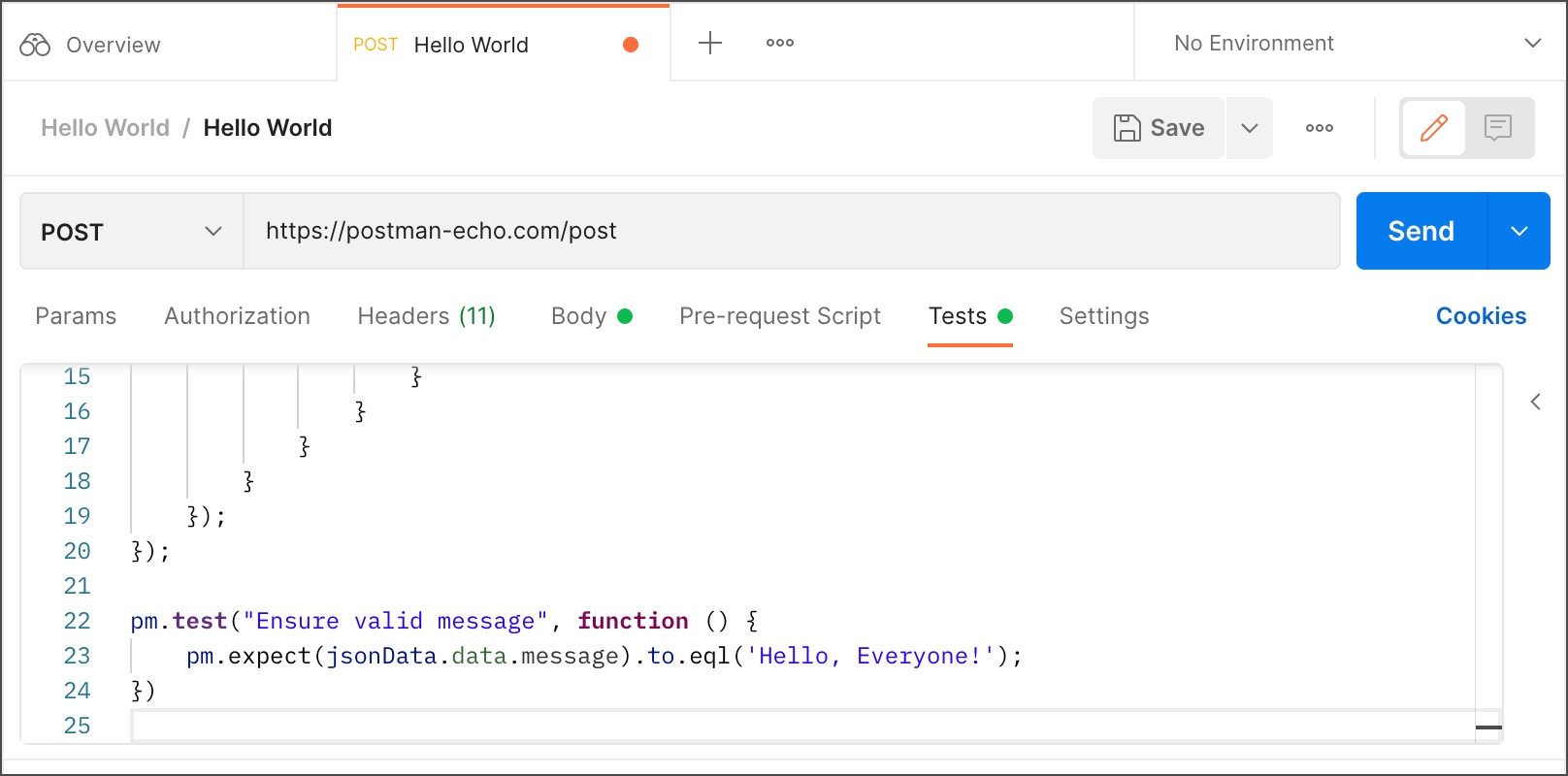
3.ن؟هکو›´و”¹ï¼Œç„¶هگژه†چو¬،ه¯¼ه‡؛集هگˆم€‚ه’Œن»¥ه‰چن¸€و ·ï¼Œé‡چه‘½هگچه¯¼ه‡؛çڑ„و–‡ن»¶hello_world.postman_collection.jsonه¹¶ه°†ه…¶ç§»هٹ¨هˆ°testsوœ¬هœ°é،¹ç›®çڑ„ç›®ه½•ن¸م€‚
4.وڈگن؛¤و›´و”¹ه¹¶ه°†و›´و”¹وژ¨é€پهˆ°و‚¨çڑ„ه…¬ه…± GitHub هکه‚¨ه؛“م€‚è؟™ه°†هœ¨ Travis CI ن¸è§¦هڈ‘ن¸€ن¸ھو–°çڑ„و„ه»؛,而è؟™ن¸€و¬،و„ه»؛ه؛”该ن¼ڑه¤±è´¥م€‚

5.选و‹©ه¤±è´¥çڑ„و„ه»؛链وژ¥ن»¥وں¥çœ‹ Travis CI ن¸çڑ„و„ه»؛و—¥ه؟—م€‚وں¥çœ‹و—¥ه؟—,و‚¨هڈ¯ن»¥çœ‹هˆ°و–言ه¤±è´¥م€‚ه¦‚وœè؟™وک¯و‚¨è‡ھه·±çڑ„集هگˆï¼Œو‚¨هڈ¯ن»¥ن½؟用错误و¶ˆوپ¯و¥ه¸®هٹ©ن؛†è§£وµ‹è¯•ه¤±è´¥çڑ„هژںه› ه¹¶è°ƒè¯•é—®é¢کم€‚
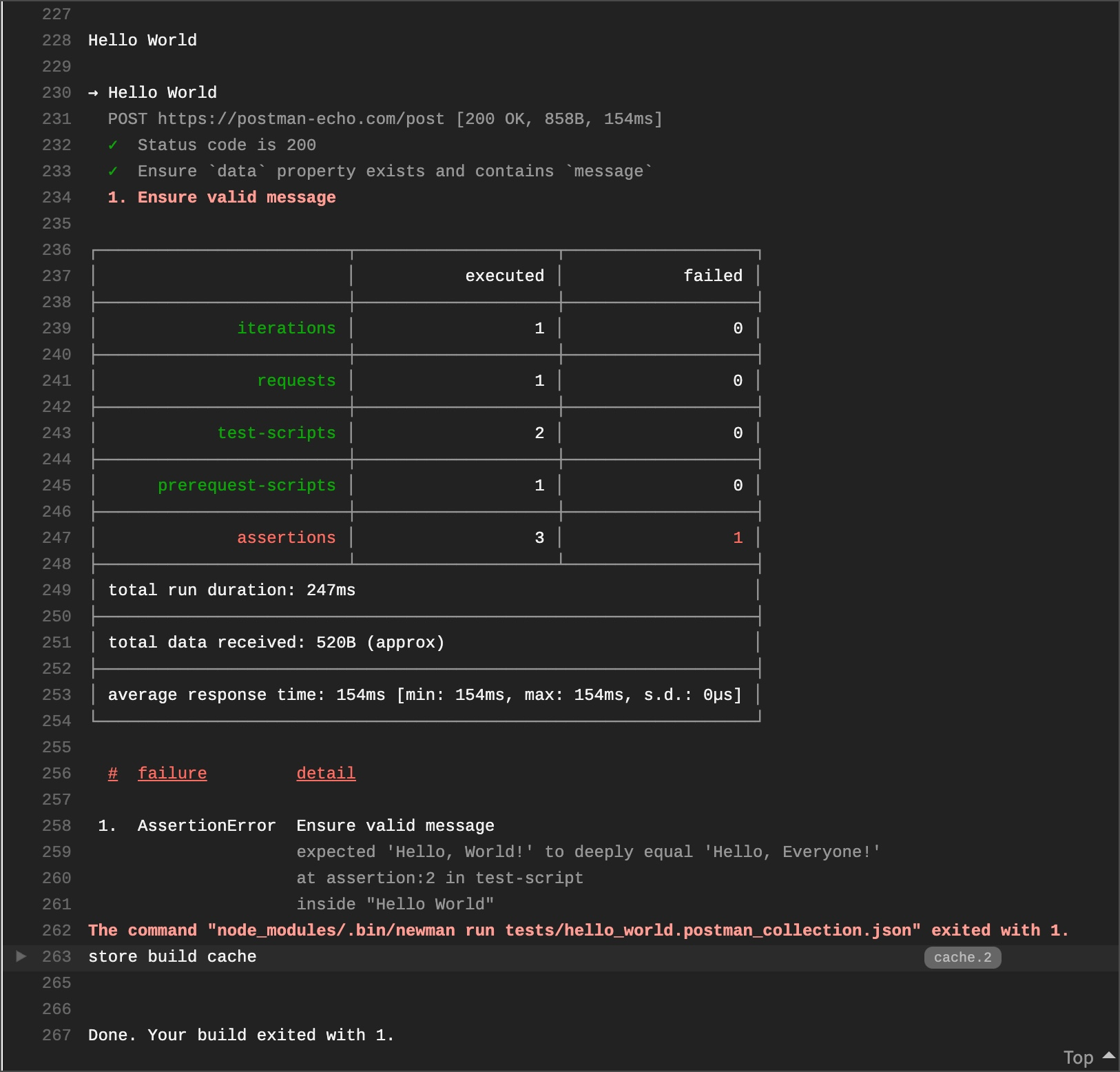
6.ه¯¹ن؛ژو¤ç¤؛ن¾‹ï¼Œه¦‚وœéœ€è¦پ,و‚¨هڈ¯ن»¥هœ¨ Postman ن¸و›´و£وµ‹è¯•ن¸çڑ„错误ه¹¶ه†چو¬،ه¯¼ه‡؛集هگˆم€‚ه’Œن»¥ه‰چن¸€و ·ï¼Œé‡چه‘½هگچ
JSON و–‡ن»¶ï¼Œه°†ه…¶و·»هٹ هˆ°testsوœ¬هœ°é،¹ç›®çڑ„و–‡ن»¶ه¤¹ن¸ï¼Œç„¶هگژوڈگن؛¤ه¹¶وژ¨é€پم€‚è؟™و¬،ن½ هœ¨ Travis
CI ن¸çڑ„و„ه»؛ه؛”该وک¯وˆگهٹںçڑ„م€‚
ن¸‹ن¸€و¥
وœ‰ه…³و”¶é›†è؟گè،Œçڑ„و›´ه¤ڑن؟،وپ¯ï¼Œè¯·هڈ‚éک…ن»¥ن¸‹ن¸»é¢کم€‚
- ن½؟用و”¶é›†è؟گè،Œه™¨
- ه¯¼ه…¥و•°وچ®و–‡ن»¶
- و„ه»؛请و±‚ه·¥ن½œوµپ
- ن¸ژ詹金و–¯é›†وˆگ
- Newmanن¸ژ Docker
|
